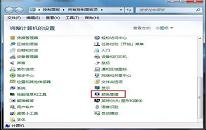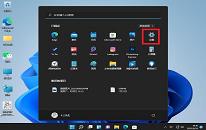win11系统总是自动重启怎么办 win11系统总是自动重启解决方法
来源:www.uzhuangji.cn 发布时间:2021-12-04 08:15
虽然现在win11系统已经正式推出,但是很多用户对于win11系统的部分功能不是非常熟悉,最近有位win11系统用户在使用电脑的时候碰到了关机自动重启的问题,用户不知道怎么解决,那么win11系统总是自动重启怎么办呢?今天u装机u盘启动盘为大家分享系统总是自动重启的解决方法。
Win11总是自动重启的解决方法:
1、首先我们在搜索框中搜索并打开“控制面板”;如图所示:
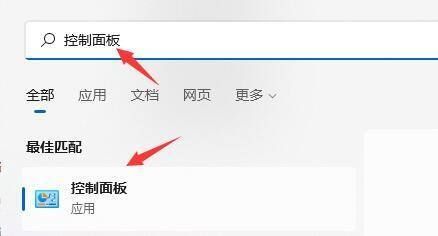
2、然后选择控制面板之中的“系统和安全”;如图所示:
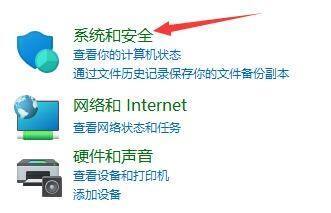
3、接着点击“系统”选项进入;如图所示:

4、打开系统选项后,点击相关链接右侧的“高级系统设置”;如图所示:
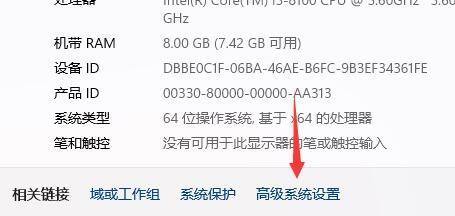
5、接下来选中启动和故障恢复中的“设置”;如图所示:
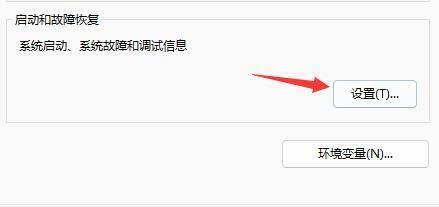
6、最后取消“自动重新启动”即可。如图所示:
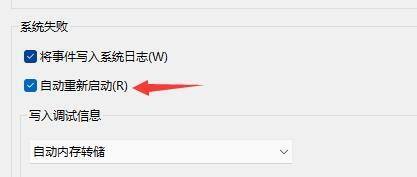
关于win11系统总是自动重启的解决方法就为用户们详细介绍到这边了,如果用户们使用电脑的时候遇到了同样的问题,可以参考以上方法步骤进行解决哦,希望本篇教程对大家有所帮助,更多精彩教程请关注u装机官方网站。
上一篇:win7系统显示器颜色不正常怎么办 系统显示器颜色不正常解决教程
下一篇:没有了
推荐阅读
"win7系统显示器颜色不正常怎么办 系统显示器颜色不正常解决教程"
- win11系统关机太慢怎么办 win11系统关机太慢解决方法 2021-12-02
- win11系统怎么去除快捷方式箭头 win11系统去除快捷方式箭头教程 2021-12-01
- win7系统怎么共享文件夹 系统共享文件夹操作教程 2021-11-30
- win11系统怎么连接无线显示器 win11系统连接无线显示器操作方法 2021-11-29
win11系统怎么关闭pin登录 win11系统关闭pin登录操作方法
- win7系统快速启动栏不见了怎么办 快速启动栏不见了解决教程 2021-11-26
- win11系统怎么设置缩放 win11系统设置缩放方法介绍 2021-11-26
- win11系统怎么打开夜间模式 win11系统打开夜间模式操作教程 2021-11-24
- win7系统怎么关闭开机声音 系统关闭开机声音操作教程 2021-11-23
u装机下载
更多-
 u装机怎样一键制作u盘启动盘
u装机怎样一键制作u盘启动盘软件大小:358 MB
-
 u装机超级u盘启动制作工具UEFI版7.3下载
u装机超级u盘启动制作工具UEFI版7.3下载软件大小:490 MB
-
 u装机一键u盘装ghost XP系统详细图文教程
u装机一键u盘装ghost XP系统详细图文教程软件大小:358 MB
-
 u装机装机工具在线安装工具下载
u装机装机工具在线安装工具下载软件大小:3.03 MB